Benim gibiyseniz, yani cihazınızın ve hesap güvenliğinizin üzerindeyseniz, yıllar boyunca iki faktörlü kimlik doğrulama (2FA) kodlarıyla sayısız kısa mesaj almış olacaksınız. 2FA yapmanın en iyi yolu (bence en azından) Google Authenticator gibi bir uygulama olsa da, birçok şirket hala SMS kodları aracılığıyla kimlik doğrulaması yapıyor ve bunları SMS ve e-posta yoluyla gönderiyor.
Şimdi, bu kodlar çok fazla bir güvenlik riski oluşturmuyor. Çabuk ve kullanımdan sonra sona ererler. Ancak kalan e-postalar ve mesajlar, özellikle bu şekilde kimlik doğrulaması yapan bir hizmette tekrar tekrar oturum açıyorsanız, Mesajlarınızı ve Posta gelen kutularınızı oldukça hızlı bir şekilde tıkayabilir.
Neyse ki, iOS 17 ile Apple, Mesajlar gelen kutunuzdaki 2FA kodlarını algılayan ve bunlardan kurtulan bir otomatik silme özelliği sunmuştur. Bu hoş bir özellik ve keşke Apple’ın çok daha önce tanıtmış olmasını dilediğim bir şey, çünkü SMS kimlik doğrulama mesajlarını belirli bir acı olarak görüyorum, gelen kutumu tıkıyor (gerçi kabul etmeliyim ki gelen kutuma girip eski kod mesajlarını temizlemek için biraz fazla tembelim). Bana sorarsanız, bu özellik çok gecikti.
Hala kullanılabilir durumdayken herhangi bir kodun yanlışlıkla silinmesini önlemek için, iPhone’unuz bunları yalnızca Otomatik Doldurma ile eklendikten hemen sonra silecektir. Ancak, tüm eski kod mesajlarımın silindiğini fark ettim, bu nedenle iPhone’unuzun eski mesajları da otomatik olarak sileceği bir zaman sınırı var gibi görünüyor.
Bu yeni özellik harika olsa da, Apple’ın odaklandığı iOS 17 özellikleri arasında ön sıralarda yer almadı, bu yüzden kaçırmış olabilirsiniz. Neyse ki, açmak çok kolay. İşte nasıl.
iPhone’da 2FA doğrulama mesajları otomatik olarak nasıl silinir?
Bu özellik, yazı yazıldığı sırada hala beta aşamasında olan iOS 17’nin bir parçasıdır. Nasıl yapılacağından emin değilseniz iOS 17 beta sürümünü nasıl kuracağınızı gösterebiliriz.
1. Ayarlar > Parolalar’a gidin
(Resim: © Gelecek)
Ayarlar uygulamasını açın Ve Parolalar’a dokunun.
2. Şifre Seçenekleri’ne dokunun
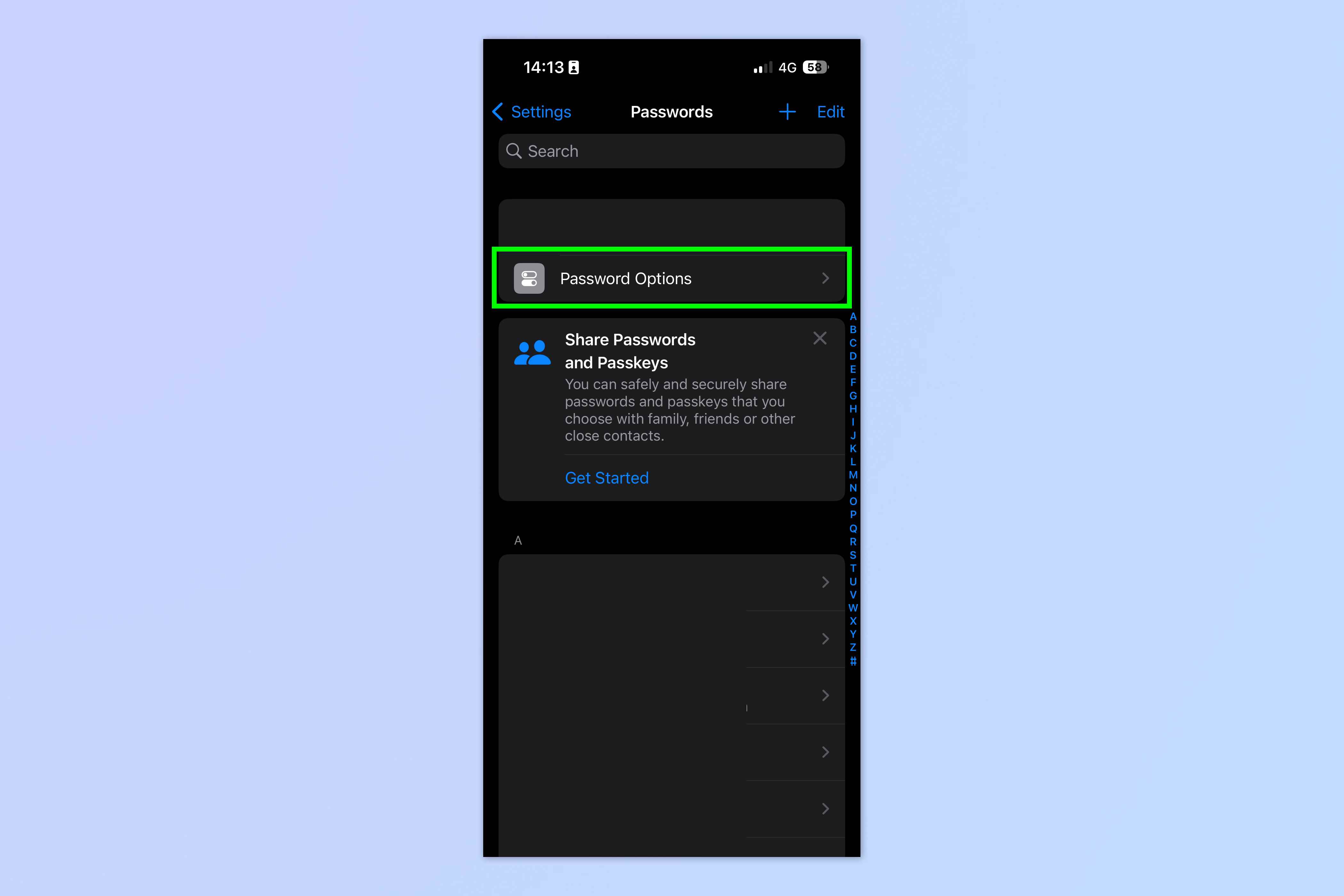
(Resim: © Gelecek)
şifrenizi giriniz veya biyometri kullanarak telefonunuzun kilidini açın. Şimdi Parola Seçenekleri’ne dokunun.
3. Otomatik Olarak Temizlemeyi Açın
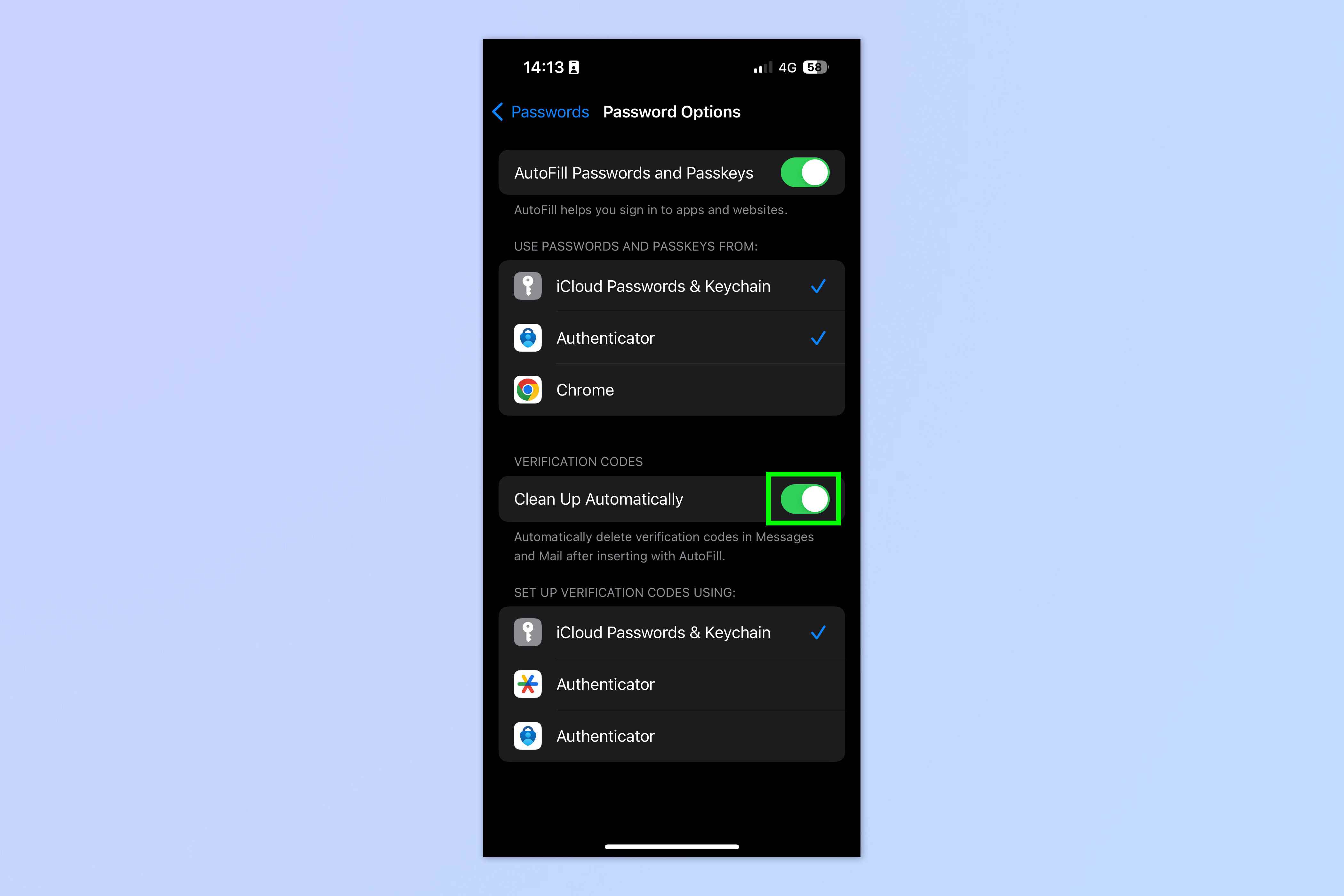
(Resim: © Gelecek)
Otomatik Olarak Temizlemeyi Açın.
iPhone’unuzdan en iyi şekilde yararlanmanıza yardımcı olacak birçok başka kılavuzumuz var. iPhone’da Bekleme Modunun nasıl kurulacağı, iOS Mesajlarında nasıl hızlı yanıt verileceği ve iPhone’da NameDrop’un nasıl kullanılacağıyla ilgili kılavuzlarımıza neden göz atmıyorsunuz?

